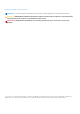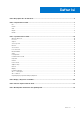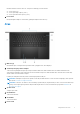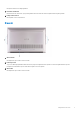Users Guide
Table Of Contents
Menyiapkan XPS 15 9510 Anda
CATATAN: Gambar di dalam dokumen ini mungkin berbeda dengan komputer Anda bergantung pada konfigurasi yang Anda pesan.
1. Sambungkan adaptor daya dan tekan tombol daya.
CATATAN: Anda dapat mengisi daya XPS 15 9510 dengan menyambungkan adaptor daya ke salah satu port USB Tipe C
Thunderbolt 4 (USB4) yang terletak di sisi kiri komputer Anda atau ke port USB 3.2 Gen 2 USB Tipe C yang terletak di sisi kanan
komputer Anda.
CATATAN: Baterai dapat masuk ke mode hemat daya selama pengiriman untuk menghemat daya baterai. Pastikan adaptor daya
tersambung ke komputer Anda ketika dihidupkan untuk pertama kalinya.
2. Selesaikan penataan Windows.
Ikuti instruksi pada layar untuk menyelesaikan penataan. Saat melakukan pengaturan, Dell merekomendasikan Anda untuk:
● Menyambungkan ke jaringan untuk pembaruan Windows.
CATATAN:
Jika Anda menyambungkan ke jaringan nirkabel aman, masukkan kata sandi untuk akses jaringan nirkabel saat
diminta.
● Jika terhubung ke internet, masuk atau buat akun Microsoft. Jika tidak terhubung ke internet, buat akun offline.
● Pada layar Support and Protection (Dukungan dan Proteksi), masukkan detail kontak Anda.
3. Cari dan gunakan aplikasi Dell dari menu Start Windows—Direkomendasikan.
1
4 Menyiapkan XPS 15 9510 Anda